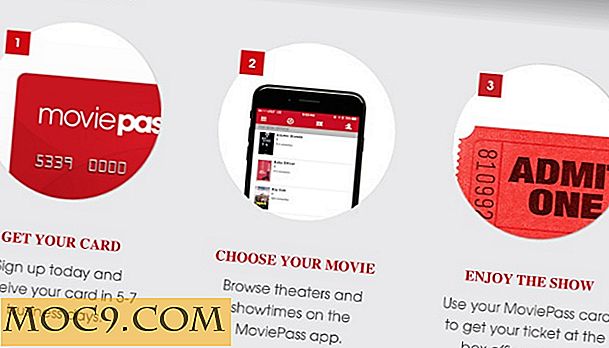Как да Автоматично Вземете Screenshots В Ubuntu На Редовен интервал
Лесно е да направите екранна снимка в Ubuntu. Можете да използвате бутона "Печат на екрана" на клавиатурата (ако има такъв), инструмента за скрийншот по подразбиране или друг софтуер на трети страни, например Shutter. Какво ще стане, ако искате системата да прави екранна снимка автоматично на редовен интервал, да каже на всеки 5 секунди? Горните инструменти няма да могат да изпълняват задачата. Ето един бърз начин да направите екранни снимки в Ubuntu на редовен интервал.
Инсталиране на scrot
Инструментът, който ще използваме, е скрот. Scrot е помощна програма за команден ред, която ви позволява да заснемете екранна снимка от терминала.
Scrot е в хранилището на Ubuntu, така че можете просто да го инсталирате от софтуера на Ubuntu или в терминала:
sudo apt-get инсталирате scrot
Записване на екранни снимки в редовен интервал
За да използвате Scrot за автоматично заснемане на екранни снимки в редовен интервал, всичко, което трябва да направите, е да изпълните следната команда в терминала:
докато е вярно; scrot -d int 'име на файла.jpg | png' -e 'mv $ f / файл / път / към / съхранява / екранни снимки "; Свършен
Ето няколко параметъра, които трябва да промените:
- int - броят секунди преди всяко екранно изображение
- име на файла - името на файла на екранната снимка. Можете да използвате променливи като
%Y,%m,%d,%H,%M,%S$w,$hза означаване на годината, месеца, деня, часа, минутата, секундата, ширината и височината. - jpg | png - направете екранната снимка във формат jpg или png. Включете само една, но не и двете.
- file / path / to / store / screenshots - мястото, където искате да преместите екранните снимки
Ако например искате да направите екранна снимка на всеки 5 секунди и да я запазите в папката "Картини". Това е командата за използване:
докато е вярно; да scrot -d 5 '% Y-% m-% d-% H:% M:% S.png' -e 'mv $ f ~ / Pictures /'; Свършен
Забележка : Натиснете "Ctrl + z", за да завършите процеса.
Забележка : В зависимост от размера на монитора ви и количеството ресурси в компютъра си, Scrot ще отнеме около 1-2 секунди, за да завърши всеки цикъл. Това означава, че когато зададете интервала от 5 секунди, екранната снимка ще бъде направена само на 6 -7 секунди. Може да искате да коригирате интервала, за да компенсирате това закъснение
След като го стартирах за 1 минута, това намерих в папката "Снимки".

Посочената по-горе команда ще извърши завинаги процеса, докато не го спрете ръчно. Ако искате да го стартирате за определен брой, кажете 100 бримки, можете да използвате командата по-долу:
за аз в {1..100}; да scrot -d 5 '% Y-% m-% d-% H:% M:% S.png' -e 'mv $ f ~ / Pictures /'; Свършен Това ще отнеме 100 екранни снимки в интервал от 5 секунди.
Поставянето му в скрипт
Това е малко полезно, ако трябва да въведете командата всеки път, когато искате да изпълните процеса. Най-добрият начин е да го превърнете в скрипт, където можете да го изпълнявате по всяко време, по всяко време.
Отворете текстов редактор и поставете следните команди:
#! / bin / bash за i в {1..100} да scrot -d 5 '% Y-% m-% d-% H:% M:% S.png' -e 'mv $ f ~ / '; Свършен Запишете файла като auto-screenshot.sh в началната си папка. Дайте му разрешение за изпълнение:
chmod + x ~ / auto-screenshot.sh
Сега можете да стартирате процеса, като използвате командата в терминала:
./auto-screenshot.sh
Автоматизиране на процеса на заснемане на екрана
Ако искате да планирате процеса на заснемане на екрана да се изпълнява в определено време ежедневно, най-бързият начин е да настроите cronjob. Ако предпочитате по-графичен подход, Gnome Schedule е едно добро приложение, което можете да използвате, при условие че използвате работния плот на Gnome.
За по-нататъшна автоматизация можете дори да използвате CuttleFish, за да задействате процеса на заснемане на екрана, когато е изпълнено условие.
Какви други начини използвате, за да автоматизирате заснемането на екрана в редовен интервал?
Кредит на изображението: Печат на екрана от BigStockPhoto